AirDrop to oficjalna funkcja bezprzewodowego udostępniania plików dla użytkowników Apple, umożliwiająca łatwe przesyłanie wszelkiego rodzaju danych iOS między urządzeniami. Czasami jednak AirDrop może nie działać zgodnie z oczekiwaniami, szczególnie po nowej aktualizacji iOS. W tym poście omówiono ograniczenia i wymagania AirDrop oraz pięć przydatnych wskazówek, jak rozwiązać problem AirDrop nie działa problemy.
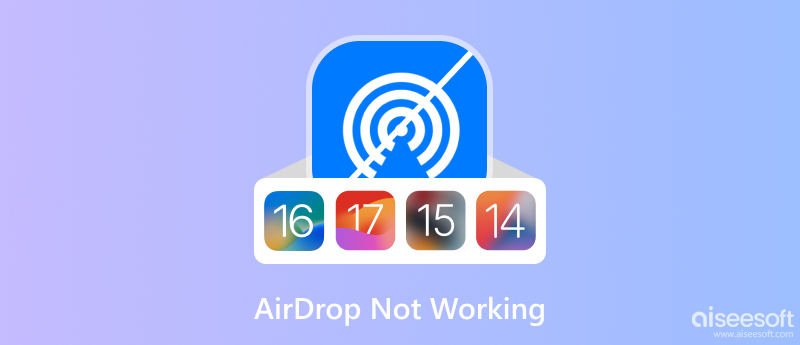
AirDrop jest dostępny tylko na urządzeniach Apple. Nie możesz używać AirDrop do udostępniania plików urządzeniom z Androidem ani urządzeniom innego typu. Obydwa urządzenia Apple muszą mieć system iOS 7 lub nowszy albo macOS X Yosemite lub nowszy. Korzystając z AirDrop, upewnij się, że Wi-Fi i Bluetooth są włączone na obu urządzeniach. Co więcej, muszą znajdować się w odległości nie większej niż 30 stóp od siebie. Jeśli próbujesz przesłać pliki AirDrop osobie, której nie ma w Twoich kontaktach, musisz ustawić opcję AirDrop na Wszyscy.
Możesz przesyłać pliki AirDrop z jednego urządzenia Apple na drugie, nawet jeśli na urządzeniach działają różne wersje systemu iOS. Na przykład możesz przesłać zdjęcie AirDrop z iPhone'a 15 na iPhone'a 8. Możesz także wysyłać pliki z iPhone'a na komputer Mac za pośrednictwem AirDrop. Jednak nie wszystkie pliki iOS mogą być obsługiwane przez AirDrop. Ale AirDrop może przesyłać najczęściej używane dane, w tym kontakty, zdjęcia, filmy, wydarzenia w kalendarzu, notatki, łącza do stron internetowych, aplikacje i wszelkiego rodzaju dokumenty, takie jak dokumenty Word, pliki Excel, pliki PDF i inne.
AirDrop to świetny sposób na udostępnianie plików znajomym i członkom rodziny, którzy są w pobliżu. AirDrop wykorzystuje Bluetooth i Wi-Fi do tworzenia sieci peer-to-peer pomiędzy dwoma urządzeniami Apple. Oba urządzenia mogą komunikować się ze sobą bezpośrednio, bez konieczności korzystania z routera lub połączenia z Internetem.
Gdy włączysz AirDrop na iPhonie, iPadzie lub komputerze Mac, zacznie on transmitować swoją obecność do innych urządzeń znajdujących się w pobliżu. Inne urządzenia będą wtedy mogły zobaczyć Twoje urządzenie w swoim menu AirDrop.
Aby skonfigurować AirDrop do udostępniania plików, upewnij się, że oba urządzenia mają włączone Wi-Fi i Bluetooth. otwarty Centrum sterowania, dotknij i przytrzymaj kafelek sieci, aby wyświetlić więcej opcji. Zlokalizuj zrzut ikonę i dotknij jej. Wybierz opcję Wszyscy lub Tylko kontakty, w zależności od tego, komu chcesz udostępniać pliki AirDrop.

Aby skorzystać z AirDrop, po prostu otwórz plik, który chcesz udostępnić, i dotknij przycisku Udostępnij. Następnie wybierz sposób AirDrop i dotknij kontaktu, który chcesz udostępnić. Odbiorca otrzyma powiadomienie z prośbą o zaakceptowanie lub odrzucenie pliku.
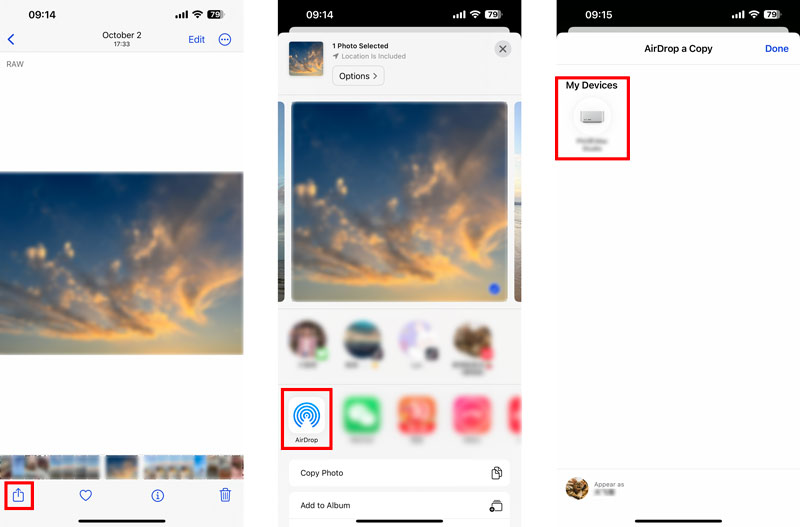
Zanim zaczniesz rozwiązywać problem z niedziałającą funkcją AirDrop, sprawdź i upewnij się, że oba urządzenia korzystają z systemu iOS 7 lub nowszego oraz mają włączone Wi-Fi i Bluetooth. Co więcej, powinny też znajdować się blisko siebie. Jeśli chcesz przesłać plik za pomocą funkcji AirDrop osobie, której nie ma w Twoich kontaktach, musisz ustawić opcję AirDrop na Wszyscy.
Jeśli próbujesz AirDrop określonego typu pliku i to nie działa, spróbuj użyć AirDrop innego typu pliku. Możesz także spróbować AirDropping do innego kontaktu. Pomoże Ci to ustalić, czy problem dotyczy kontaktu, czy urządzenia.
Tryb samolotowy i tryb skupienia mogą wyłączyć AirDrop, więc upewnij się, że oba są wyłączone. Powinieneś także wyłączyć Osobisty hotspot podczas przesyłania plików AirDrop. Hotspot osobisty może zakłócać działanie AirDrop, więc wyłącz go, jeśli masz problemy.
Prosty restart może często naprawić drobne usterki oprogramowania, które mogą spowodować, że AirDrop przestanie działać. Jeśli nie możesz znaleźć drugiego urządzenia do AirDrop lub jeśli AirDrop wyświetli komunikat Niepowodzenie, możesz spróbować ponownie uruchomić dwa urządzenia, a następnie spróbować jeszcze raz.
Jeśli ponowne uruchomienie urządzeń nie rozwiąże problemu, możesz spróbować zresetować ustawienia sieciowe. Spowoduje to zresetowanie ustawień Wi-Fi, Bluetooth i sieci komórkowej do wartości domyślnych. Przejdź do opcji Ogólne w aplikacji Ustawienia i dotknij Przenieś lub zresetuji wybierz Zresetuj. Następnie możesz stuknąć Zrestartować ustawienia sieci i wprowadź hasło, aby kontynuować.

Gdy pojawi się problem z niedziałającą funkcją AirDrop w iOS 17, przejdź do Aktualizacji oprogramowania w aplikacji Ustawienia i sprawdź, czy jest dostępna aktualizacja iOS. Zaktualizuj oba urządzenia do najnowszych wersji i sprawdź, czy funkcje AirDrop mogą działać normalnie.
Jeśli wypróbowałeś wszystkie powyższe i zrzut nadal nie działa poprawnie, możesz skontaktować się ze Wsparciem Apple. Możesz przejść do witryny wsparcia Apple i rozpocząć sesję czatu z przedstawicielem wsparcia Apple online. Możesz także zadzwonić do wsparcia Apple lub zanieść urządzenie do lokalnego sklepu Apple Store lub Autoryzowanego Serwisu Apple.
Kontaktując się ze wsparciem Apple, przygotuj się na wyjaśnienie problemu, jaki masz z AirDrop. Przygotuj się na podanie swojego Apple ID i numeru seryjnego urządzenia Apple.
Jedną z najlepszych alternatyw AirDrop do przesyłania plików iOS jest Aiseesoft Fone Trans. Jest to potężne narzędzie do przesyłania danych w systemie iOS, które umożliwia przesyłanie plików między urządzeniem z systemem iOS a komputerem lub między dwoma urządzeniami z systemem iOS.
FoneTrans obsługuje szeroką gamę typów plików, w tym zdjęcia, filmy, muzykę, dokumenty i kontakty. Możesz także użyć FoneTrans do zarządzania danymi swojego urządzenia iOS, na przykład tworzenia kopii zapasowych i przywracania danych oraz usuwania niechcianych plików.

Pliki do Pobrania
FoneTrans - najlepsza alternatywa AirDrop
100% bezpieczeństwa. Bez reklam.
100% bezpieczeństwa. Bez reklam.
Podłącz urządzenie iOS do komputera i uruchom FoneTrans. Ta alternatywa AirDrop automatycznie wykryje Twoje urządzenie i wyświetli wszystkie znajdujące się na nim pliki. Następnie możesz wybrać określone pliki, które chcesz udostępnić, i kliknąć przycisk przelew przycisk.

Dlaczego mój AirDrop nikogo nie znajduje?
Jest kilka powodów, dla których Twój AirDrop może nikogo nie znajdować. Funkcja AirDrop nie jest włączona na Twoim urządzeniu lub na urządzeniu osoby, do której chcesz przesłać AirDrop. Twoje urządzenie nie znajduje się wystarczająco blisko urządzenia, na które próbujesz wykonać AirDrop. Jedno urządzenie to tryb samolotowy lub tryb nie przeszkadzać. Na Twoim urządzeniu lub urządzeniu drugiej osoby zainstalowana jest nieaktualna wersja systemu iOS.
Dlaczego AirDrop nagle przestaje działać?
Czasami drobne usterki oprogramowania mogą spowodować, że AirDrop przestanie działać. Nieprawidłowe ustawienia i zakłócenia sieciowe mogą również spowodować awarię AirDrop. W rzadkich przypadkach awaria AirDrop jest spowodowana problemem sprzętowym któregokolwiek z urządzeń.
Dlaczego mój iPhone może odbierać AirDrop, ale nie może go wysyłać?
Istnieje kilka powodów, dla których Twój iPhone może odbierać pliki AirDrop, ale nie może ich wysyłać. Do najczęstszych przyczyn należą nieprawidłowe ustawienia, włączony Hotspot osobisty, zakłócenia sieciowe i problemy sprzętowe.
Wnioski
AirDrop zapewnia wygodny sposób udostępniania plików pomiędzy urządzeniami Apple. Czasami jednak może to nie działać prawidłowo. Kiedy stoisz twarzą w twarz z AirDrop nie działa problemu, wypróbuj powyższe wskazówki dotyczące rozwiązywania problemów.

Najlepsze oprogramowanie iOS Transfer do zarządzania i przesyłania plików iOS z iPhone'a / iPada / iPoda na komputer lub odwrotnie bez uruchamiania iTunes.
100% bezpieczeństwa. Bez reklam.
100% bezpieczeństwa. Bez reklam.